Dolphin Emulator ir atvērtā koda un starpplatformu projekts, kas ir viens no populārākajiem spēļu emulatoriem personālajiem datoriem. Tas ir ļoti saderīgs ar dažādām platformām un ļauj jums spēlēt iecienītās Gamecube un Wii spēles savā Linux datorā. Dolphin ir pieejams operētājsistēmām Windows, Linux, macOS un Android.
Šajā amatā mēs parādīsim, kā instalēt un palaist Dolphin emulatoru Linux. Mūsu izvēles izplatīšana šajā apmācībā ir Ubuntu 18.04 LTS.
Delfīna iezīmes
Jaunākais emulatora Dolphin izlaidums ir 5. versija.0. Tas atbalsta dažādas funkcijas, kuru mērķis ir uzlabot šīs lietojumprogrammas vispārējo veiktspēju.
- Ātrgaitas CPU atdarināšana precizitātes uzlabošanas dēļ
- Veicina audio pārrakstīšanu un virzību uz priekšu
- Tīkla spēle tiek atjaunota.
- Atvieglo emulētā CPU pulksteņa ignorēšanu
- Tiek uzlabota audio un video dempings.
- Vieglāka aizņemto cilpu atpazīšana.
- Ekskluzīvs atmiņas kartes mapes atbalsts. Kopīgošana kļūst vienkāršāka, un atmiņas karte nekad netiks piepildīta, neskatoties uz veiktajiem ietaupījumiem.
Aparatūras un sistēmas prasības
- Ubuntu operētājsistēma
- Centrālais procesors ar četriem kodoliem un augstu pulksteņa ātrumu. Diviem kodoliem tiek izmantoti galvenie emulācijas pavedieni, viens kodols citiem uzdevumiem un pēdējais kodols, lai fona uzdevumi un operētājsistēma darbotos, netraucējot emulatora resursus.
- 4GB RAM, lai atvieglotu nepieciešamo atdarināšanas ātrumu.
- Direct 3D 10 / Open GL 3
Kā instalēt Dolphin, izmantojot PPA
Padoms: Rakstot šo rakstu, izstrādātājs nebija izlaidis Ubuntu 20.04 LTS (Focal Fossa) izlaišanas fails. Tādēļ, kad esat veiksmīgi pievienojis PPA, mēģinot izpildīt atjaunināšanas komandu, var tikt parādīta kļūda: “http: // ppa.palaišanas paliktnis.net / delfīns-emu / ppa / ubuntu fokusa izlaidums 404 nav atrasts [IP: 91.189.95.83 80].”Ja izmantojat Ubuntu 20.04 (Focal Fossa), būtu lieliski pārbaudīt, vai jums Distro ir izlaišanas fails, izmantojot šo saiti.
- Palaidiet termināli, izmantojot tastatūras taustiņus Ctrl + Alt + T.
- Pievienojiet Dolphin PPA savai sistēmai, izpildot zemāk esošo komandu savā terminālā
sudo apt-add-repository ppa: delfīns-emu / ppa

Pievienojiet PPA Kad tiek prasīts, ierakstiet savu Ubuntu paroli un pēc tam nospiediet
Enterlai apstiprinātu Dolphin pakotnes pievienošanu jūsu sistēmā. - Atjauniniet savu sistēmu, lai saglabātu krātuves izmaiņas, izpildot zemāk esošo atjaunināšanas komandu:
sudo apt atjauninājums
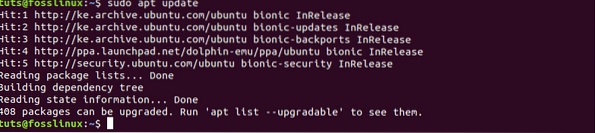
atjauniniet savu sistēmu Jūsu Ubuntu sistēma tagad ir gatava Dolphin instalēšanai.
- Lai instalētu Dolphin, izpildiet zemāk esošo komandu savā terminālā:
sudo apt instalējiet delfīnu-emu
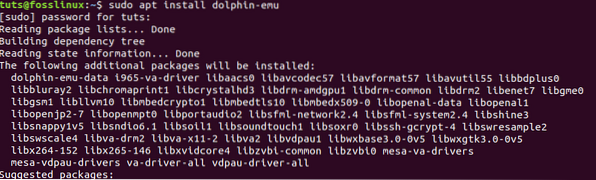
Ja instalēšana ir veiksmīgi pabeigta, jums vajadzētu būt iespējai palaist Dolphin no lietojumprogrammu izvēlnes.
Delfīna instalēšana, izmantojot Snap
- Iespējojiet snaps jūsu Ubuntu sistēmā, izpildot šādu komandu:
atjaunināt sudo apt instalēt
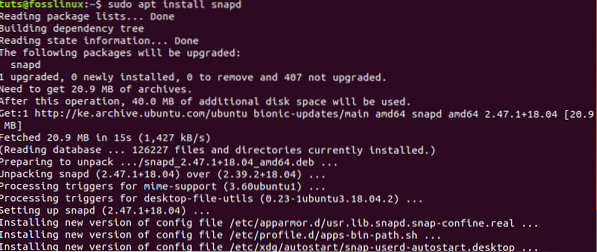
Kad esat instalējis Snap pakotņu pārvaldnieku, varat turpināt instalēt Dolphin Emulator ar šādu komandu:
sudo snap instalējiet delfīnu emulatoru

Ja instalēšana ir veiksmīgi pabeigta, jums vajadzētu būt iespējai palaist Dolphin no lietojumprogrammu izvēlnes.
Spēlējiet spēli ar delfīnu emulatoru
1. solis. Lai sāktu darbu ar Dolphin, dodieties uz izvēlni Applications un atveriet Dolphin Emulator.
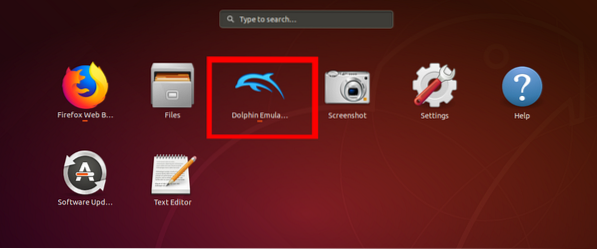
2. solis. Tiks atvērts delfīnu emulatora logs. Jūs redzēsiet uznirstošo logu, kurā būs norādīts, ka Dolphin apkopos datus par lietojumprogrammas kopējo veiktspēju. Klikšķis 'JĀ' pieņemt vai 'NĒ' atteikties, koplietojot jebkādus datus.
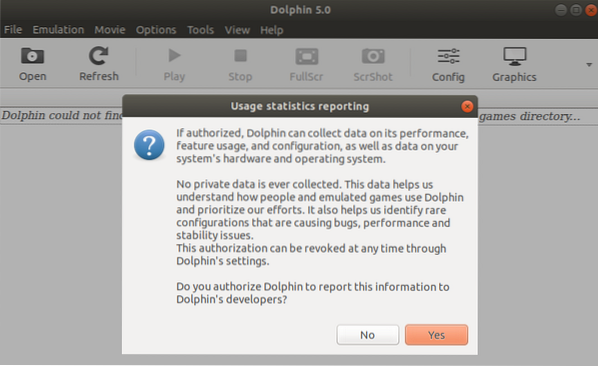
Delfīns piedāvā diezgan tīru un ērti orientējamu logu. Jums ir poga Atvērt, kas ļauj atvērt spēles un dažas vadīklas, kuras varat izmantot, lai nodrošinātu vienmērīgas spēļu sesijas. Labajā malā ir grafikas un kontrollera iestatījumi.
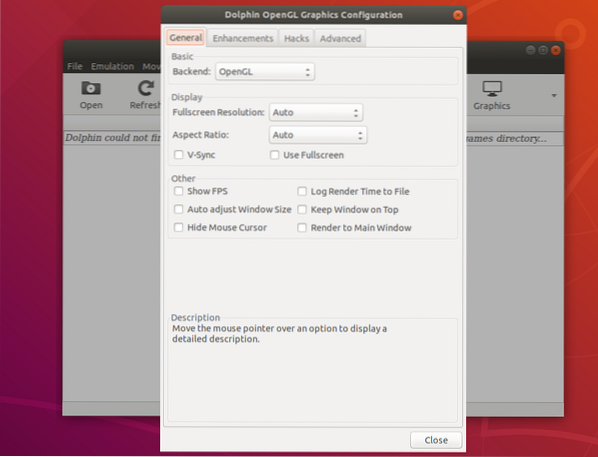
Lai spēlētu spēli ar Dolphin, vispirms datorā ir jāielādē Wii vai Gamecube spēles fails. Pēc tam noklikšķiniet uz pogas Atvērt un atlasiet spēles failu. Dolphin atbalsta dažādus failu paplašinājumus, tostarp elf, dol, iso, gcm, ciso, wbfs, gcz, wad un visus Gamecube un Wii failus.
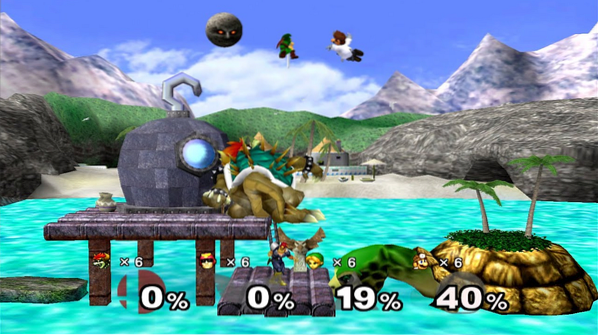
Kad būsiet atlasījis spēles failu, Dolphin spēli atvērs jaunā logā, un jūs to varēsit spēlēt tā, it kā jūs izmantotu Gamecube vai Wii. Tas arī saglabā jūsu spēļu datus, un jūs varat uzņemt no turienes, kur atstājāt.
Kā atinstalēt Dolphin
Mēs izskatīsim divas metodes, kā noņemt / atinstalēt Dolphin Emulator no jūsu Ubuntu sistēmas.
-
Izmantojot Snap, atinstalējiet Dolphin Emulator
Ja Dolphin instalējāt kopā ar Snap pakotņu pārvaldnieku, izpildiet tālāk norādīto komandu:
sudo snap noņemiet delfīnu emulatoru

-
Izmantojot APT, atinstalējiet delfīnu emulatoru
Ja Dolphin instalējāt, izmantojot PPA, rīkojieties šādi:
1. Palaidiet zemāk esošo komandu, lai delfīnu noņemtu no jūsu Ubuntu sistēmas.
sudo apt noņemt delfīnu-emu
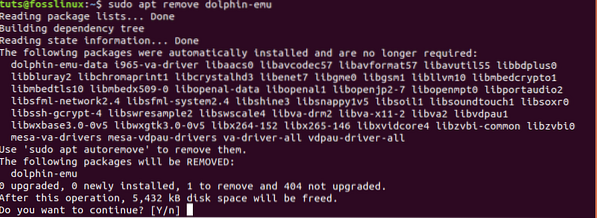
2. Lai noņemtu konfigurācijas un datu failu, izpildiet tālāk norādīto komandu:
sudo apt delfīnu-emu datu attīrīšana
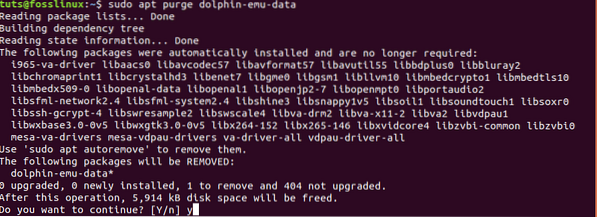
Iespējamās kļūdas, kas var rasties, atinstalējot Dolphin, ir šādas:
- Nav pietiekamas piekļuves, lai atinstalētu Dolphin. Tas notiek, ja lietotājam nav administratīvo iestāžu atinstalēt programmu. Šādā gadījumā izmantojiet
sudokomandu. - Ne visi faili tiek veiksmīgi atinstalēti, jo process tika pabeigts pirms pabeigšanas.
- Delfīnu nevar atinstalēt atvērts fails, kas, iespējams, to izmanto.
Secinājums
Izmantojot Dolphin iestatīšanu un palaišanu jūsu Ubuntu sistēmā, jūs tagad esat gatavs baudīt lielisku spēļu spēlēšanu no Nintendo jaunākajām konsolēm - Wii un Gamecube. Turklāt šis emulators sniedz jums daudz funkciju un iestatījumu, lai uzlabotu spēles un uzlabotu spēļu pieredzi. Ja saskaras ar instalēšanas problēmām vai kļūdām, lūdzu, nekautrējieties nospiest zemāk esošos komentārus. Pretējā gadījumā izklaidējieties, spēlējot Wii un Gamecubes spēles Linux.
 Phenquestions
Phenquestions


